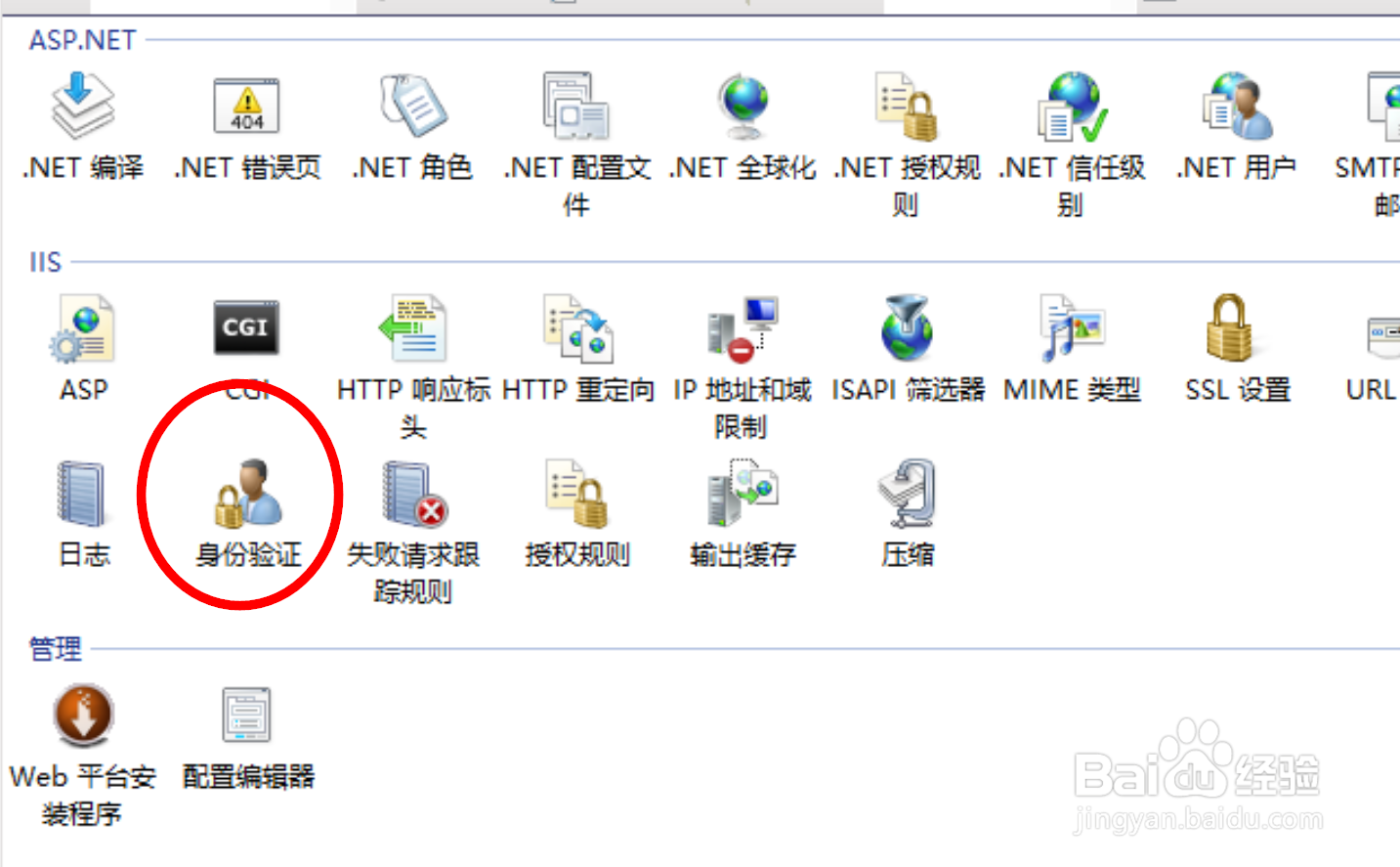IIS网站如何设置基本身份验证
1、在IIS界面中选择一个网站,如图所示
2、在右边的功能界面中选择“身份验证”并点击,如图所示
3、进入身份验证界面后,选择“基本身份验证”并点击右键,在右键菜单中选择“启用”,如图所示
4、然后再选中“匿名身份认证”并点击右键,在右键菜单中选择“禁用”,如图所示
5、打开改网站,可以看到要输入用户名和密码才能进入
声明:本网站引用、摘录或转载内容仅供网站访问者交流或参考,不代表本站立场,如存在版权或非法内容,请联系站长删除,联系邮箱:site.kefu@qq.com。
阅读量:81
阅读量:23
阅读量:87
阅读量:82
阅读量:94